スクリーンショットを撮るとメッセンジャーで通知されますか?? この投稿を読んで、答えを見つけてください。したがって、議論の詳細な説明を探している場合は、私たちがすべてを提供します。それとは別に、他の人に通知せずにAndroidおよびiOSデバイスでスクリーンショットを撮るために使用できる優れたオフラインプログラムを紹介します。したがって、ここをチェックして、必要な答えを得てください。
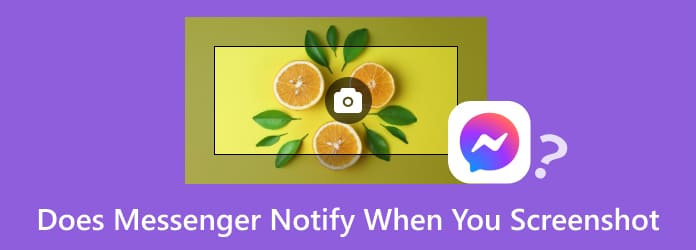
パート1。 スクリーンショットを撮るとメッセンジャーに通知されるか
Facebook Messenger は、会話のスクリーンショットを通知しますか? 答えはノーです。あるユーザーがあなたの会話のスクリーンショットを撮っても、メッセンジャー アプリケーションはあなたに通知しません。それはあなたについても同じです。あなたが他のユーザーとの会話のスクリーンショットを撮っても、彼らには通知が届きません。これにより、キャプチャされた会話は保護され、安全です。ご存知のように、会話のスクリーンショットを撮ることは非常に重要です。保存目的、証拠、および他のユーザーとの思い出を残すために使用できます。したがって、Messenger でスクリーンショットを撮りたい場合は、そうすることができます。アプリケーションは、そのようなタスクの実行を妨げることはありません。会話をキャプチャするだけでなく、ストーリーのスクリーンショットを撮るときも、メッセンジャーはあなたや他のユーザーに通知しません。これにより、あなたが何をしたいとしても、他のユーザーに知られることはありません。
FB Messenger はスクリーンショットを通知しますか? いいえ。ただし、例外があります。Facebook または Messenger アプリケーションには、シークレット会話と呼ばれる優れた機能があります。これは、アプリケーションの明確なサブセクションを表し、表示します。この機能により、アプリケーションはユーザーにエンドツーエンドの暗号化を提供します。その目的の 1 つは、プライバシーを強化することです。Facebook アプリケーションでさえ、メッセージの内容を取得してアクセスできないようにするためです。ただし、シークレット会話のスクリーンショットを撮ると、会話している他のユーザーに通知されます。ユーザーは、会話のスクリーンショットを撮ったことを知ることができます。これにより、通知の助けを借りて誰かが会話をキャプチャしたかどうかを知ることができます。
パート2。 通知なしでメッセンジャーのスクリーンショットを撮る方法
通知付きメッセンジャーのスクリーンショット
他のユーザーがあなたの会話のスクリーンショットを撮っているときに、Messenger から通知を受け取りたい場合は、それが可能です。ただし、通常の Messenger では通知を受け取ることはできません。主な目的を達成するには、Facebook Messenger アプリケーションの秘密の会話機能を使用する必要があります。必要なのは、スクリーンショットを撮るためのホットキーと、実行できるいくつかの簡単なプロセスを使用することだけです。したがって、通知付きのスクリーンショットを撮りたい場合は、以下のヒントを使用してください。
ステップ1。まず、メッセンジャーアプリのメッセージ作成セクションに移動します。次に、Androidデバイスを使用している場合は、 南京錠 ボタンをクリックします。iOSデバイスを使用している場合は、 秘密 テキストボタン。
ステップ2。その後、秘密の会話に進みます。スクリーンショットを撮りたい場合は、使用するのに最適なホットキーは 音量を下げる + 電源 ボタン。ホットキーを同時に 1 回押すと、画面がすでにキャプチャされていることがわかります。
ステップ3。その後、会話のスクリーンショットを撮ったことがユーザーに通知されます。

通知なしでメッセンジャーでスクリーンショットを撮る
秘密の会話機能を使用してスクリーンショットを撮ると、ユーザーに通知が届きます。しかし、通知なしで会話のスクリーンショットを撮りたいですか?適切なツールを使用すれば可能です。希望の結果を得るには、 スクリーンレコーダーさらに詳しく言うと、スクリーン レコーダーは、コンピューターや携帯電話の画面を録画およびキャプチャするために使用できるオフライン プログラムです。このツールを使用すると、ユーザーに通知せずに Messenger でスクリーンショットを撮ることができます。それ以外は、ツールのキャプチャ プロセスはそれほど難しくありません。必要なのは、携帯電話を接続することだけです。そして、自由に操作できます。また、わかりやすいユーザー インターフェイスも提供しているため、すべてのユーザーに適しています。
さらに、このプログラムを操作するときに楽しめるもう1つの機能があります。スクリーンレコーダーのもう1つのコア機能は、ビデオ録画機能です。この機能を使用すると、 コンピュータや携帯電話の画面からあらゆるコンテンツを録画します動画、ゲームプレイ、チュートリアルなど、さまざまなものが対象となります。したがって、キャプチャと記録の手順に関しては、スクリーン レコーダーは理想的なツールであると言えます。メッセンジャーでスクリーンショットを撮るためのプログラムの使用方法については、以下の手順を参照してください。
ステップ1。入手 スクリーンレコーダー Windows または Mac コンピューターにインストールしてください。また、下のクリック可能なボタンを使用してプログラムに簡単にアクセスすることもできます。
無料ダウンロード
Windowsの場合
安全なダウンロード
無料ダウンロード
macOS用
安全なダウンロード
ステップ2。プログラムを起動すると、メインインターフェースが表示されます。 電話 オプションをクリックし、Android または iOS のどちらを使用しているかを選択します。Android を使用している場合は、WiFi または USB ケーブルで接続できます。iPhone を使用している場合は、ミラー スクリーンに移動して、AnyMP4 スクリーン レコーダー オプションを選択します。

ステップ3。携帯電話でプログラムの接続が完了したら、会話に進みます。その後、 スナップショット ツールから機能へ スクリーンショットを撮る完了すると、割り当てられたファイルの保存先でキャプチャしたファイルを表示できるようになります。

パート3。 スクリーンショットを撮ったときにメッセンジャーが通知するかどうかに関するよくある質問
-
誰かが Facebook Messenger のスクリーンショットを撮ったかどうかわかりますか?
まあ、標準の Facebook メッセンジャーを使用している場合、ユーザーがあなたの会話やストーリーのスクリーンショットを撮っているかどうかはわかりません。また、スクリーンショットを撮りたいのがあなただけであれば、他のユーザーには通知されません。しかし、メッセンジャー アプリケーションの秘密の会話機能を使用している場合は、誰かがあなたの会話のスクリーンショットを撮っているかどうかがわかります。
-
ビデオ通話の画面を録画すると、Messenger から通知されますか?
シークレット会話機能を操作している場合、ビデオ通話の画面を録画すると、メッセンジャーからユーザーに通知されます。そのため、他の人と会話しながら携帯電話の画面を録画する予定がある場合は、録画することができます。
-
Facebook Messengerでスクリーンショットを撮るのは違法ですか?
それはあなたの意図によります。他のユーザーの同意なしにソーシャルメディアプラットフォームでスクリーンショットを共有することを計画している場合、それは違法である可能性があります。ただし、個人的な使用のためにのみスクリーンショットを撮る場合は、合法である可能性があります。
-
ストーリーのスクリーンショットを撮ると Facebook から通知されますか?
いいえ、絶対にそうではありません。誰かのストーリーのスクリーンショットを撮っても、Facebook はユーザーに通知しません。これを使えば、相手に知らせずにスクリーンショットを撮ることができます。
まとめ
スクリーンショットを撮るとメッセンジャーで通知されますか?? さて、この投稿から答えがわかりました。また、秘密の会話機能を使用すると通知を受け取ることができることも学びました。ただし、スクリーンショットを撮るときに他のユーザーに通知されたくない場合に使用できる信頼できるツールがあります。 スクリーンレコーダーこのプログラムを使用すると、携帯電話を接続して手間をかけずにスクリーンショットを撮ることができます。


